Snap Art 3 ir Photoshop filtra spraudnis, kas pārveido fotoattēlus ar roku zīmētu mākslu

Ja jūs mēģināt pārvērst lietas parar roku zīmētu izskatu, tad Snap Art 3 ir Photoshop spraudnis, kas var tikt galā ar darbu. Tas, tāpat kā daudzi citi spraudņi, nodrošina unikālu filtru komplektu, kas automatizē to, kas parasti prasa stundu darbu ar roku. Tomēr lielākā problēma ar Snap Art 3 ir cena. Tas ir diezgan tālu no maksas par cenu 199 ASV dolāru vai par cenu 99 ASV dolāriem par jaunināšanu. Ko tad īsti tas dara? ES tev parādīšu.
Piemērs
Oriģināls - šis pirmais attēls tajā nav mainīts; salīdzināšanas vajadzībām.

Turpmāk tas ir tas, ko svešzemju āda: Snap Art 3 var izdarīt. Tā vietā, lai sajauktu un saskaņotu slāņus vai veiktu kādu darbu ar otu un slāņiem, es izmantošu spraudni tikai, lai manipulētu ar šiem attēliem. Un patiesību sakot, viens no maniem aizspriedumiem ir tas, ka maskēšanas slānis neatbalsta vairākus jūsu galvenā projekta slāņus, un vienlaikus var izmantot tikai vienu filtru. Tomēr, ja jūs izmantojat dublējošus slāņus un masku ārpus filtra, var būt labāki rezultāti - bet par 200 ASV dolāriem es vēlētos, ka tas to izdarītu manis labā. Šeit ir daži piemēri, kā var rīkoties.

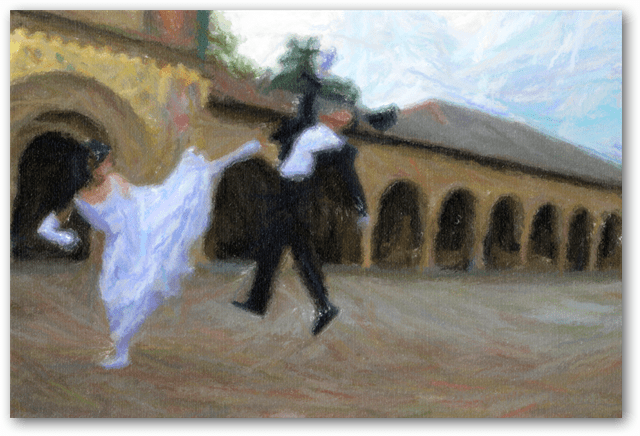






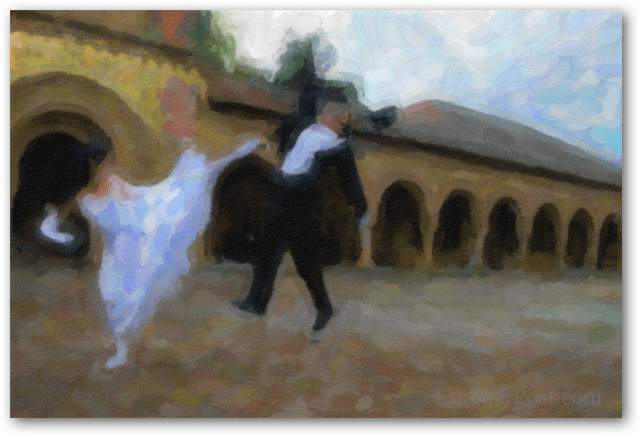
Darbs ar filtriem
Tāpat kā vairums Photoshop spraudņu, tiek atvērts arī Snap Art 3tā paša konfigurācijas logā. Man jāsaka, ka tā nav mana iecienītākā saskarne, taču tā ir patiešām atsaucīga. Esmu saskāries ar dažiem spraudņiem, kas darbojas lēni neatkarīgi no sistēmas. Šis nav viens no tiem. Es domāju, ka jūs varētu teikt, Snap Art 3 darbojas diezgan pavirši.
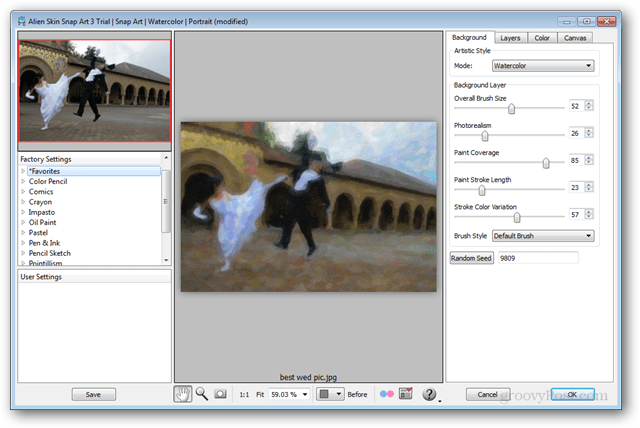
Cilne “Slāņi” dara to, kas tai ir paredzēts. Bet vajadzēs nedaudz pierast. Ir trīs dažādu veidu maskas, kuras varat lietot: detalizēta, struktūra un abstrakta. Es saku, ka pie tā jāpierod, jo nav pilnīgi skaidrs, ko katrs maskas efekts var dot, kamēr neesat izmēģinājis katru un pielāgojis iestatījumus. Man patīk, ka jūs varat uzklāt vairākas dažādas maskas, izmantojot masku slāņus. Man arī patīk, ka tajā ir parādīta / paslēpjama poga maskai, kuru jūs šobrīd zīmējat. Atkal es patiešām izraku maskēšanas funkciju. Es tikai vēlos, lai tā masku varētu pārveidot par Photoshop slāni.
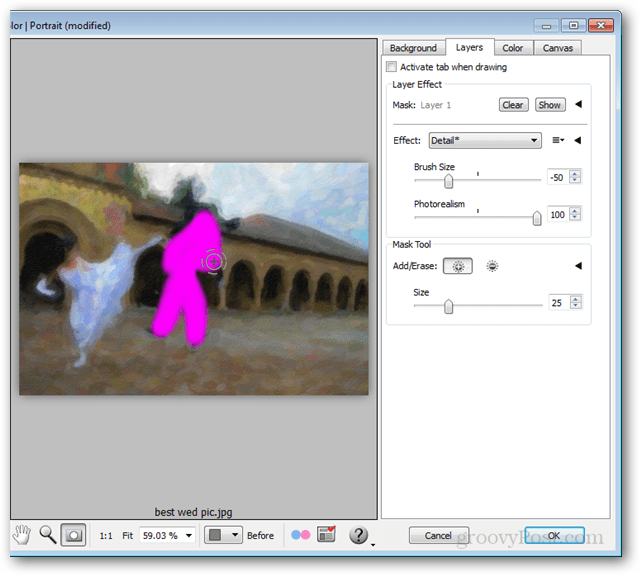
Krāsu iestatījumi vairāk vai mazāk ir tādi, kas jau ir pieejami Photoshop, taču ir patīkami, ka tie ir visi vienā. Ak, un, runājot par krāsu, es neredzēju atbalstu CMYK režīmam. Pārvietojamies tālāk.
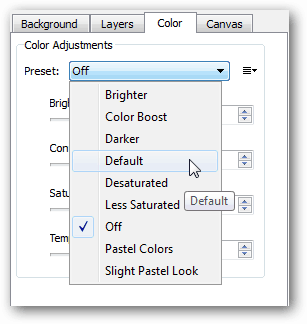
Audekla funkcija piešķir jauku faktūruun krāsa, un ar to noteikti var paveikt daudz. Konkrēti, tas ir noderīgi, lai mainītu materiāla izskatu, uz kura attēls ir uzzīmēts.
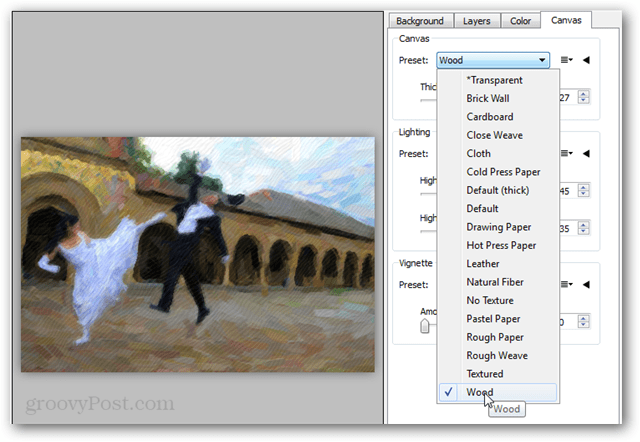
Vinjete piešķir jauku dabiska izskata pieskārienurobežojas ar māksliniecisko uzstādījumu un audekla faktūru. Nav iespēju daudz mainīt robežu novietojumu, lai gan to ir pietiekami viegli atkārtot ar suku Photoshop.
Skat, vai neizskatās, ka kāds to būtu uzgleznojis uz sienas?
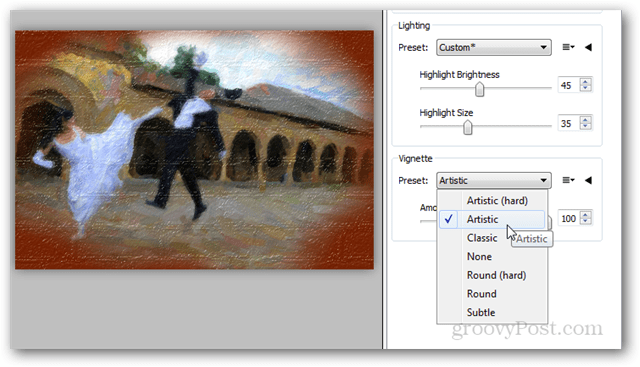
Tālāk pielāgošanas iestatījumos pievienojiet Snap Art3 piedāvājumi ir pietiekami, lai aptvertu gandrīz visu, ko es varētu lūgt. Un neaizmirsīsim par Adobe Lightroom, kas darbojas ar šo spraudni, tāpēc tam nav obligāti nepieciešama Photoshop palaišana.
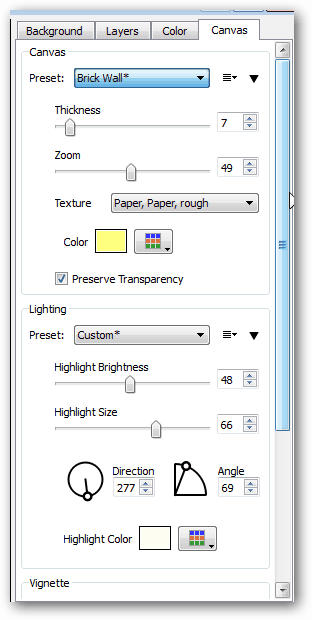
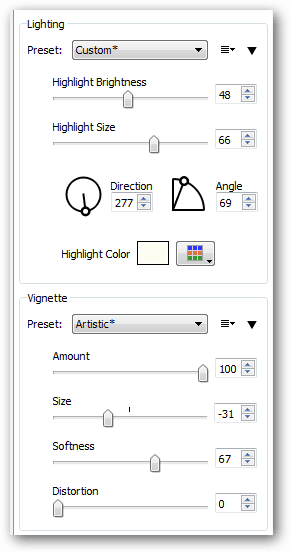
Pirmo reizi izmēģinot spraudni, es biju pateicīgsplašajam iepriekš iestatīto filtru klāstam kreisajā rūtī, bet tas, uz ko tas patiesībā vārās, ir 10 dažādi “režīmi” un pēc tam ienāks katra no tiem pielāgošanā. Ar katru režīmu ir saistīts daudz iestatījumu, pietiek ar to, ka, manuprāt, jūs varētu izveidot dažādas mākslas, izmantojot vienu un to pašu attēlu.
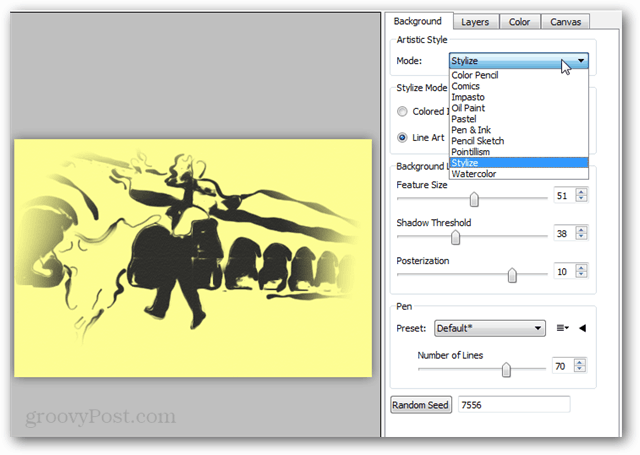
Un visbeidzot, mana iecienītākā funkcija ir dalītā ekrāna skats. Kas man šķita ļoti noderīgs, lai kritizētu fotoreālistisko iestatījumu, izmantojot masku.
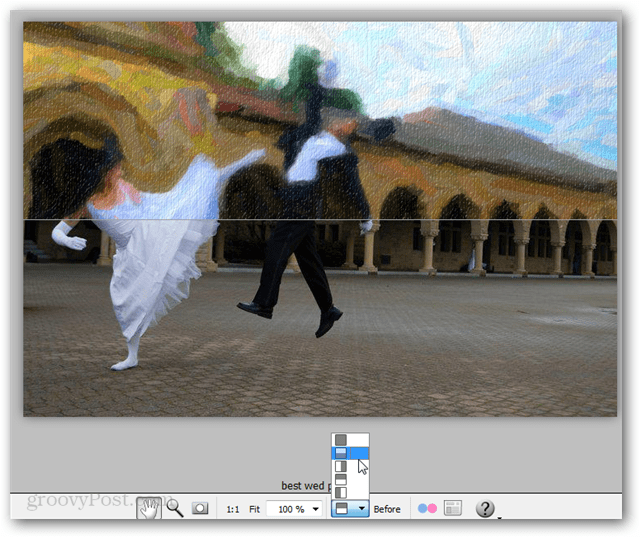
Kopumā esmu ļoti pārsteigts par Snap Art 3filtri. Tur nav daudz citu filtru, kas var nofotografēt un padarīt to likumīgi šķietami ar roku zīmētu, taču tas tiek darīts. Lai gan man ir dažas sūdzības par spraudni, tās lielākoties ir mazsvarīgas. Es tiešām nedomāju, ka ir vērts dārgo cenu zīmi 200 USD vērtībā, ja vien jums pastāvīgi nav vajadzīgs roku darbs. Un atkal tas pilnīgi pārspēj jebkuru no bezmaksas filtriem, ko esmu atradis jebkur citur.










Atstājiet savu komentāru